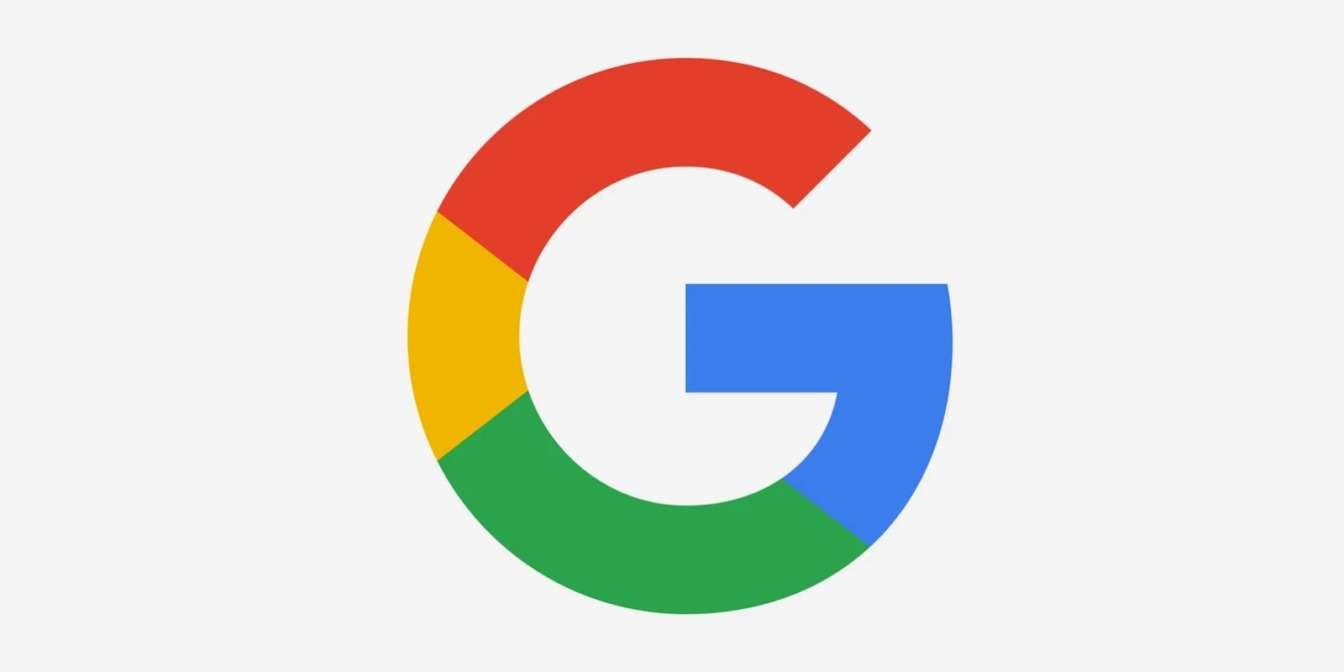まだ行ったことがない場合、または設定を変更したい場合は、Apple iPhone のボイスメールについて知っておくべきことをすべてここで説明します。
友人や家族から電話を受けるのは良いことですが、時には自分だけの時間が必要な場合もあります。あるいは、発信者に疑問を抱いているのかもしれません。とにかく、このような瞬間には、ボイスメールに直接送信できます。後者を設定していない場合は、iPhone、操作は簡単です。
ボイスメールはオペレーターの機能であることに注意してください。何らかの理由でこれができない場合は、通信事業者に問い合わせる必要がある場合があります。
ビジュアルボイスメールとは何ですか?
ボイスメールは非常に優れた機能です。iPhone– ほとんどの通信事業者がサポートしていますが、すべてではありません。ビジュアルボイスメールを使用すると、専用サービスに電話してパスワードを入力する必要がなく、iPhone 上のリストでメッセージを表示できます。再生を制御したり、ビジュアル ボイスメールのメッセージを再読したりすることもできます。
iOS 17 の新機能であるライブ メッセージングを使用すると、誰かがメッセージを残したときにリアルタイムの文字起こしを取得できます。の通話画面オプションに少し似ています。Googleピクセル。ライブメッセージングはオペレーターにリンクされておらず、iPhone XR 以降、iOS 17 を実行しているすべての iPhone で動作します。ライブ メッセージングを有効にするには、[設定] に移動し、[電話] セクションを見つけます。 Live Messaging のオプションが表示されるはずです。それをタップして有効にします。スライダーが緑色の場合、ライブ メッセージングが有効になっています。
これを行うには、電話アプリを開きます。次に、右下隅にあるボイスメール アイコンをタップします。アイコンは 2 つの円とそれらを結ぶ線のように見えます。初めての場合は、「今すぐセットアップ」というボタンのあるメッセージが表示されるはずです。次に、パスワード (通常は 4 桁) を設定する必要があります。その後、音声挨拶を録音する必要があります。デフォルトのオプションを選択することも、独自のメッセージを録音することもできます。これを行うには、[保存] ボタンをタップし、完了したら [停止] ボタンを使用します。満足したら、右上隅にある [保存] をタップすると、挨拶が機能するようになります。ビジュアルボイスメールもデフォルトで有効になっていますが、使用するには iPhone の再起動が必要な場合があります。
ボイスメール メッセージを聞くには、端末で電話アプリを開きます。りんごiPhone。次に、右下隅にある「ボイスメール」タブをタップします。通信事業者がビジュアル ボイスメールをサポートしている場合は、このタブのリストにメッセージがそのメッセージの文字起こしとともに表示されます。聞きたいメッセージをタップして、再生ボタンを押してください。スピーカー アイコンは、iPhone のスピーカーからメッセージを直接再生します。青い電話アイコンは相手に電話をかけ、赤いゴミ箱アイコンはメッセージを削除します。音声メッセージを録音したい場合は、共有アイコン (ボックスを指す矢印) をタップして iPhone に保存するか、メッセージまたは AirDrop 経由で共有します。